HP ラップトップをスリープ モードから復帰させる方法。HP ラップトップがスリープ モード後に復帰できない場合の解決策。
HP ラップトップを起動するときに、長時間睡眠した後に目覚めるのが難しいという問題に遭遇したことがありますか?この問題に遭遇しても、心配しないでください。 PHP Editor Banana は、この問題を解決するために段階的にガイドします。この記事では、Windows 10システムを例として、詳細な修復方法を説明します。この問題を素早く解決し、ラップトップを正常に動作させる方法については、この記事を読んでください。
1. デスクトップ上でこのコンピューターを右クリックし、開いたメニューで [管理] をクリックします。
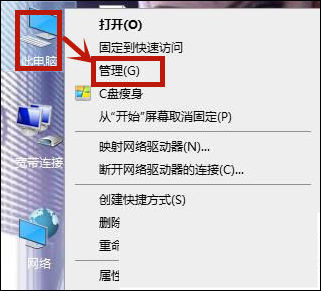
2. 次に、管理ウィンドウで [システム ツール] - [デバイス管理] をクリックし、ドロップダウン オプションで [インテル マネジメント エンジン インターフェイス] を見つけてクリックします。
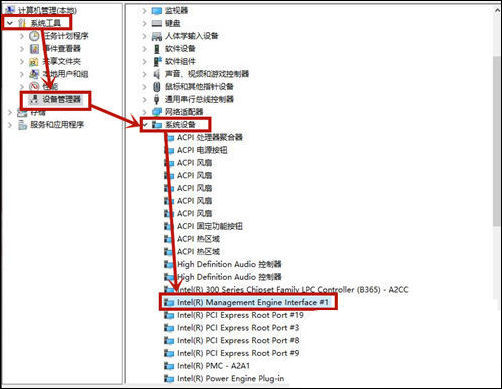
3. ウィンドウに入ったら、上部の電源管理オプションをクリックし、電力を節約するためにコンピューターでこのデバイスの電源をオフにできるようにするのチェックを外して、OK をクリックします。その後、HP ラップトップは黒い画面でスリープ状態になった後、スムーズに起動できるようになります。
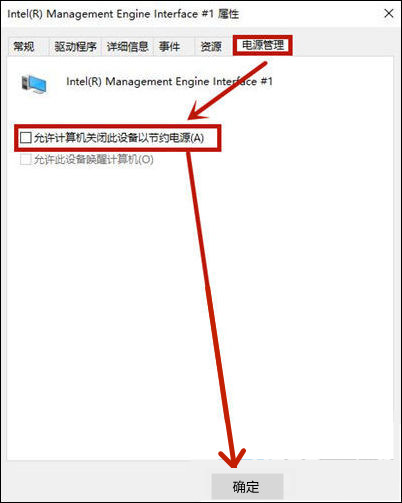
方法 2、
1. デスクトップの左下隅にある [スタート] を左クリックし、開いたメニューの [設定] をクリックします。
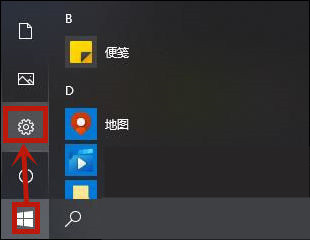
2. 入力後、内部をクリックしてシステムに入ります。
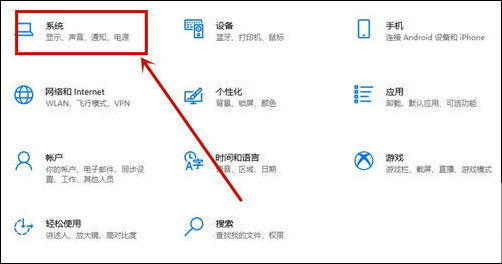
3. ページの左側にある [電源とスリープ] をクリックし、右側にある [その他の電源設定] をクリックしてに入ります。

4. 次に、[プラン設定の変更] - [詳細な電源設定の変更] をクリックします。電源オプションでスリープ オプションをオンにすると、オプションは 2 つだけになります。
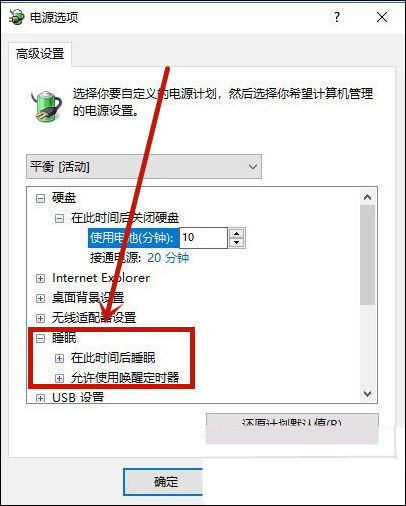
5. キーボード ショートカット Win+R を使用して、開いている許可ウィンドウに「cmd」と入力し、[OK] をクリックして入力します。
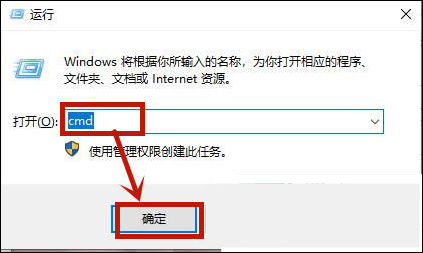
6. 開いているコマンド ウィンドウに powercfg -h on と入力し、キーボードの Enter キーを押します。ウィンドウが点滅し、休止状態モードがオンになります。
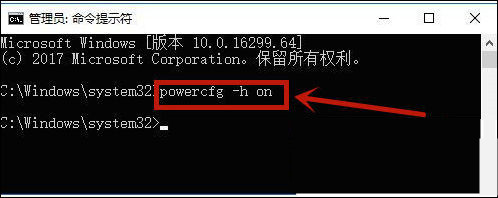
7. 次に、[スリープ] ドロップダウン メニューをクリックして新しい [混合スリープを許可] を表示し、[有効] をクリックして、[OK] をクリックします。
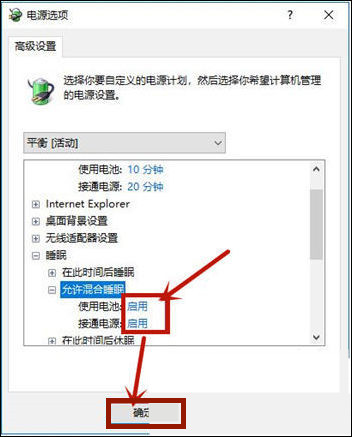
以上がHP ラップトップをスリープ モードから復帰させる方法。HP ラップトップがスリープ モード後に復帰できない場合の解決策。の詳細内容です。詳細については、PHP 中国語 Web サイトの他の関連記事を参照してください。

ホットAIツール

Undresser.AI Undress
リアルなヌード写真を作成する AI 搭載アプリ

AI Clothes Remover
写真から衣服を削除するオンライン AI ツール。

Undress AI Tool
脱衣画像を無料で

Clothoff.io
AI衣類リムーバー

Video Face Swap
完全無料の AI 顔交換ツールを使用して、あらゆるビデオの顔を簡単に交換できます。

人気の記事

ホットツール

メモ帳++7.3.1
使いやすく無料のコードエディター

SublimeText3 中国語版
中国語版、とても使いやすい

ゼンドスタジオ 13.0.1
強力な PHP 統合開発環境

ドリームウィーバー CS6
ビジュアル Web 開発ツール

SublimeText3 Mac版
神レベルのコード編集ソフト(SublimeText3)

ホットトピック
 1672
1672
 14
14
 1428
1428
 52
52
 1332
1332
 25
25
 1276
1276
 29
29
 1256
1256
 24
24


